

便携 QuickCloud 工具栏
只有将 PC-DMIS 许可证配置为便携设备,方可使用 QuickCloud 工具栏。它提供各种按钮,用于完成使用点云从头到尾的各项步骤。
该工具栏提供横截面、点云颜色图、自动特征和尺寸按钮的下拉按钮功能。PC-DMIS 会存储每个按钮最后所选的选项并在下次显示 QuickCloud 工具栏时显示这些选项。
您可以从视图 | 工具栏 | 自定义菜单项将下拉按钮添加至任何自定义工具栏。
有关所有点云工具栏按钮的详细信息,请参见 PC-DMIS 激光文档中的“点云工具栏”主题。
QuickCloud工具栏包含以下选项:
 从 CAD 文件导入 - 此按钮显示打开对话框,可从库中导入任一支持的零件模型。选择文件类型下拉列表,查看可用的文件类型。请参见 PC-DMIS 核心文档中“使用高级文件选项”一章中的“导入 CAD 文件”主题。
从 CAD 文件导入 - 此按钮显示打开对话框,可从库中导入任一支持的零件模型。选择文件类型下拉列表,查看可用的文件类型。请参见 PC-DMIS 核心文档中“使用高级文件选项”一章中的“导入 CAD 文件”主题。
 CAD 向量 - 此按钮显示 CAD 向量对话框,可查看和操作曲面向量。更多信息,请参见 PC-DMIS 核心文档中“编辑 CAD 显示”一章中“编辑 CAD 矢量”主题。
CAD 向量 - 此按钮显示 CAD 向量对话框,可查看和操作曲面向量。更多信息,请参见 PC-DMIS 核心文档中“编辑 CAD 显示”一章中“编辑 CAD 矢量”主题。
 便携式扫描小部件 - 此按钮显示便携式扫描小部件工具栏。当您连接到便携式设备,并且活动测头是激光扫描仪时,PC-DMIS 会自动显示便携式扫描小部件工具栏。有关便携式扫描小部件工具栏的详细信息,请参阅本文档中的“便携式扫描小部件工具栏”。
便携式扫描小部件 - 此按钮显示便携式扫描小部件工具栏。当您连接到便携式设备,并且活动测头是激光扫描仪时,PC-DMIS 会自动显示便携式扫描小部件工具栏。有关便携式扫描小部件工具栏的详细信息,请参阅本文档中的“便携式扫描小部件工具栏”。
 点云筛选平面 - 此按钮显示激光数据收集设置对话框。您可以使用它为点云数据定义扫描轮廓、数据过滤和隔离面。详细信息,请参见 PC-DMIS 激光文档中的“激光数据收集设置”。
点云筛选平面 - 此按钮显示激光数据收集设置对话框。您可以使用它为点云数据定义扫描轮廓、数据过滤和隔离面。详细信息,请参见 PC-DMIS 激光文档中的“激光数据收集设置”。
 选择点云 - 默认情况下,此按钮提供多边形选择方法。选择多边形的顶点,然后按 End 键将其关闭。
选择点云 - 默认情况下,此按钮提供多边形选择方法。选择多边形的顶点,然后按 End 键将其关闭。
选择点云选项不同于使用点云运算符,因为软件仅应用该功能,不将其添加为命令。要创建命令,打开点云运算符并选中选择方法。
 点云运算符 - 此按钮显示点云运算符对话框。您可以使用它在点云 (COP) 命令及其他点云运算符命令上执行不同的操作。详细信息,请参见 PC-DMIS 激光文档中的“点云运算符”主题。
点云运算符 - 此按钮显示点云运算符对话框。您可以使用它在点云 (COP) 命令及其他点云运算符命令上执行不同的操作。详细信息,请参见 PC-DMIS 激光文档中的“点云运算符”主题。
 点云坐标系 - 此按钮允许您创建点云 (COP) 至 CAD 和 COP 至 COP 坐标系。参见 PC-DMIS 激光文档中的“点云坐标系”一章中的“点云/CAD 坐标系对话框说明”主题。
点云坐标系 - 此按钮允许您创建点云 (COP) 至 CAD 和 COP 至 COP 坐标系。参见 PC-DMIS 激光文档中的“点云坐标系”一章中的“点云/CAD 坐标系对话框说明”主题。
 清除点云 - 击此按钮后,“清除”操作会立即消除离群 COP 点。离群点基于点到 CAD 的默认最大距离。若点的距离大于最大距离值,则软件会将该点视为不属于该零件的离群值。要使用该操作,必须至少建立一个粗略的坐标系。有关如何建立粗略坐标系的详细信息,请参阅 PC-DMIS 激光文档中的“建立点云/CAD 坐标系”。更多有关清除点云运算符的信息,请参见 PC-DMIS 激光文档中的“点云运算符”一章中的“清除”主题。
清除点云 - 击此按钮后,“清除”操作会立即消除离群 COP 点。离群点基于点到 CAD 的默认最大距离。若点的距离大于最大距离值,则软件会将该点视为不属于该零件的离群值。要使用该操作,必须至少建立一个粗略的坐标系。有关如何建立粗略坐标系的详细信息,请参阅 PC-DMIS 激光文档中的“建立点云/CAD 坐标系”。更多有关清除点云运算符的信息,请参见 PC-DMIS 激光文档中的“点云运算符”一章中的“清除”主题。
 横截面 - 此按钮会打开点云运算符对话框,并在运算符列表中选择“横截面”选项。有关如何建立横截面特征的详细信息,请参见 PC-DMIS 激光文档中的“点云运算符”一章中的“横截面”主题。
横截面 - 此按钮会打开点云运算符对话框,并在运算符列表中选择“横截面”选项。有关如何建立横截面特征的详细信息,请参见 PC-DMIS 激光文档中的“点云运算符”一章中的“横截面”主题。
单击下拉箭头,显示横截面工具栏:
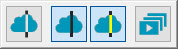
有关此工具栏的详细信息,请参见 PC-DMIS 激光文档中的“显示和隐藏横截面折线”。
 点云网格 - 此按钮显示网格命令对话框。您可以使用此对话框从点云定义网格命令。有关详细信息,请参见 PC-DMIS 激光文档中的“创建网格特征”主题。
点云网格 - 此按钮显示网格命令对话框。您可以使用此对话框从点云定义网格命令。有关详细信息,请参见 PC-DMIS 激光文档中的“创建网格特征”主题。
 点云颜色图 - 此按钮显示对话框,用于在按钮上显示运算符。
点云颜色图 - 此按钮显示对话框,用于在按钮上显示运算符。
单击下拉箭头,显示点云颜色图工具栏:
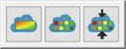
点云颜色图工具栏允许您在曲面颜色图、点颜色图和厚度颜色图选项之间进行选择。
按钮从左到右为:
 曲面颜色图 - 此按钮会显示点云运算符对话框并且选取了曲面颜色图运算符。曲面颜色图运算将彩色阴影应用至 CAD 模型。PC-DMIS 根据点云与 CAD 相比的偏差对模型进行着色。点云曲面色图运算符使用编辑尺寸颜色对话框中定义的颜色和公差上限和公差下限框中指定的公差限制。有关点云曲面颜色图运算符的详细信息,请参见 PC-DMIS 激光测量文档中的“曲面颜色图”。
曲面颜色图 - 此按钮会显示点云运算符对话框并且选取了曲面颜色图运算符。曲面颜色图运算将彩色阴影应用至 CAD 模型。PC-DMIS 根据点云与 CAD 相比的偏差对模型进行着色。点云曲面色图运算符使用编辑尺寸颜色对话框中定义的颜色和公差上限和公差下限框中指定的公差限制。有关点云曲面颜色图运算符的详细信息,请参见 PC-DMIS 激光测量文档中的“曲面颜色图”。
您可以在 PC-DMIS 测量例程中创建多个曲面颜色图。但是,只有一个是活跃的。当前活动的颜色图始终是应用和创建的最后一个曲面颜色图,或是上一个执行的颜色图。
您还可以从色图列表框中选择哪个色图是活跃的色图。启动新色图后,PC-DMIS 会在图形显示窗口中显示其带有公差值的关联色阶以及任何批注。若要选择新的颜色图,单击颜色图列表框并从定义的曲面或点颜色图运算符列表中选择色图:
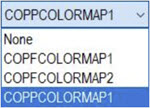
 点颜色图 - 此按钮会显示点云运算符对话框并且选取了点颜色图运算符。点颜色图运算计算 COP 命令中的数据点相较于 CAD 对象的偏差。有关点云点颜色图运算符的详细信息,请参见 PC-DMIS Laser 文档中的“点颜色图”主题。
点颜色图 - 此按钮会显示点云运算符对话框并且选取了点颜色图运算符。点颜色图运算计算 COP 命令中的数据点相较于 CAD 对象的偏差。有关点云点颜色图运算符的详细信息,请参见 PC-DMIS Laser 文档中的“点颜色图”主题。
 厚度颜色图 - 此按钮会显示点云运算符对话框并且选取了厚度颜色图运算符。厚度颜色图允许您仅通过网格或点云 (COP) 数据对象将零件厚度作为颜色图显示和测量。您还可以将测量的厚度与标称 CAD 模型厚度进行比较。有关厚度颜色图选项的详细信息,请参阅本文档中的“厚度颜色图”。
厚度颜色图 - 此按钮会显示点云运算符对话框并且选取了厚度颜色图运算符。厚度颜色图允许您仅通过网格或点云 (COP) 数据对象将零件厚度作为颜色图显示和测量。您还可以将测量的厚度与标称 CAD 模型厚度进行比较。有关厚度颜色图选项的详细信息,请参阅本文档中的“厚度颜色图”。
 测径器按钮 - 测径器是一种作用类似于物理测径器的快速检查工具。它在点云 (COP)、网格、或 COPOPER(如 COPSELECT、COPCLEAN 或 COPFILTER)对象上提供一种局部的两点尺寸检查。卡尺显示选定轴或方向上的测量长度。有关此量规的详细信息,请参阅 PC-DMIS 激光测量文档中的“卡尺概述”章节。
测径器按钮 - 测径器是一种作用类似于物理测径器的快速检查工具。它在点云 (COP)、网格、或 COPOPER(如 COPSELECT、COPCLEAN 或 COPFILTER)对象上提供一种局部的两点尺寸检查。卡尺显示选定轴或方向上的测量长度。有关此量规的详细信息,请参阅 PC-DMIS 激光测量文档中的“卡尺概述”章节。
 自动特征按钮和下拉箭头 - 此按钮显示自动特征对话框,用于在按钮上显示图标。从此对话框中,可选择任何可用特征命令,插入测量程序。
自动特征按钮和下拉箭头 - 此按钮显示自动特征对话框,用于在按钮上显示图标。从此对话框中,可选择任何可用特征命令,插入测量程序。
单击下拉箭头,显示自动特征工具栏:

有关自动特征的更多信息,请参见 PC-DMIS 核心文件中“创建自动特征”一章中的“插入自动特征”。
 尺寸按钮和下拉箭头 - 此按钮显示尺寸对话框,用于在按钮上显示图标。从该对话框中,可选择任一可用特征命令,插入测量程序。
尺寸按钮和下拉箭头 - 此按钮显示尺寸对话框,用于在按钮上显示图标。从该对话框中,可选择任一可用特征命令,插入测量程序。
单击下拉箭头,显示尺寸工具栏:

有关尺寸的更多信息,请参见 PC-DMIS 核心文档中的“使用旧版尺寸”和“使用几何公差”章节。
 编辑其他测量例程中的自定义报告 - 此按钮从当前测量例程中的其他测量例程创建自定义报告。更多信息,参见 PC-DMIS 核心文档中“报告测量结果”一章中的“创建自定义报告”主题。
编辑其他测量例程中的自定义报告 - 此按钮从当前测量例程中的其他测量例程创建自定义报告。更多信息,参见 PC-DMIS 核心文档中“报告测量结果”一章中的“创建自定义报告”主题。
 插入自定义报告 - 与插入 | 报告命令 | 自定义报告菜单功能一样,此按钮将自定义报告插入测量例程。更多信息,参见 PC-DMIS 核心文档中“插入报告命令”一章中的“将报告或模板嵌入到测量例程中”。
插入自定义报告 - 与插入 | 报告命令 | 自定义报告菜单功能一样,此按钮将自定义报告插入测量例程。更多信息,参见 PC-DMIS 核心文档中“插入报告命令”一章中的“将报告或模板嵌入到测量例程中”。